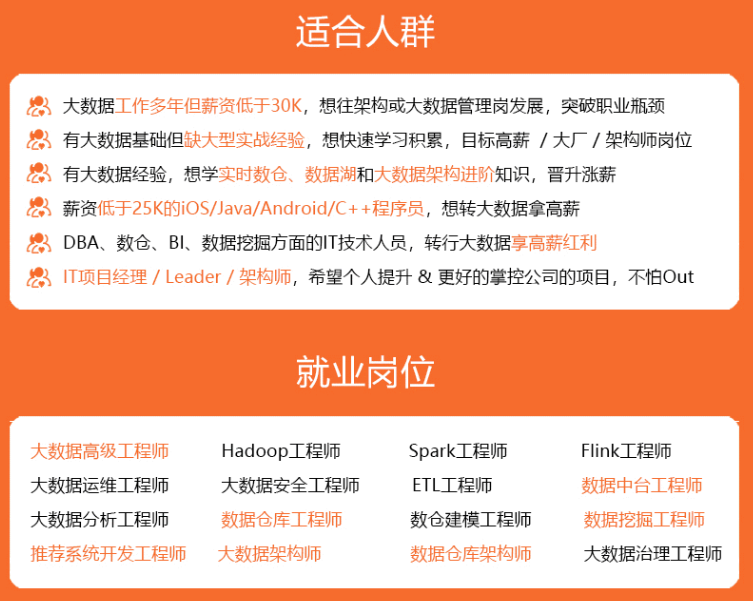
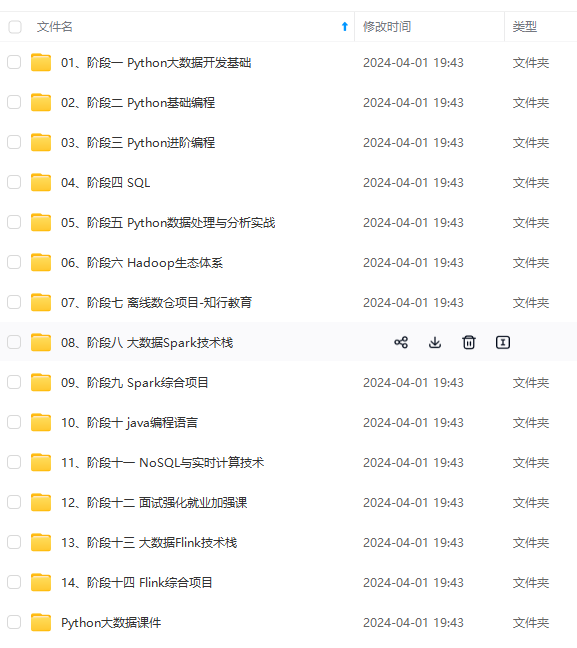
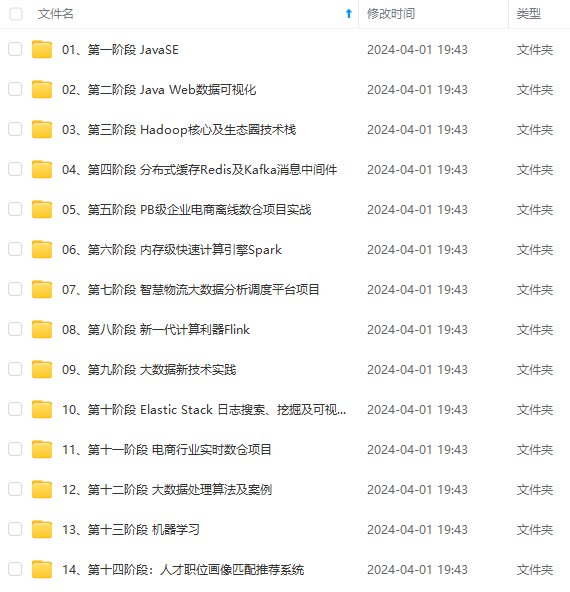
既有适合小白学习的零基础资料,也有适合3年以上经验的小伙伴深入学习提升的进阶课程,涵盖了95%以上大数据知识点,真正体系化!
由于文件比较多,这里只是将部分目录截图出来,全套包含大厂面经、学习笔记、源码讲义、实战项目、大纲路线、讲解视频,并且后续会持续更新
基本的核心功能确定,下面我们我们首先开始GUI设计。
2. GUI设计与实现
基于功能点,我们可以先考虑进行简单的UE布局设计,然后再通过GUI开发库进行设计,这里采用的是tkinker,主要是简单方便。
基于UI设计,我们gui设计编码如下:
# 创建主窗口
root = Tk()
root.title('职位查询分析数据平台 -- Dragon少年')
# 设置窗口大小
root.minsize(1380, 730)
root.resizable(False, False)
#得到屏幕宽度
sw = root.winfo_screenwidth()
#得到屏幕高度
sh = root.winfo_screenheight()
ww = 1380
wh = 730
x = (sw-ww) / 2
y = (sh-wh) / 2
root.geometry("%dx%d+%d+%d" %(ww,wh,x,y))
frame_left_top = Frame(width=1050, height=400)
frame_right_top = Frame(width=320, height=400)
# 定义列表区域
tree = ttk.Treeview(frame_left_top, show="headings", height=18,
columns=("n", "a", "b", "c", "d", "e", "f", "g", "h"))
vbar = ttk.Scrollbar(frame_left_top, orient=VERTICAL, command=tree.yview)
# 定义树形结构与滚动条
tree.configure(yscrollcommand=vbar.set)
# 表格的标题
tree.column("n", width=60, anchor="center")
tree.column("a", width=180, anchor="center")
tree.column("b", width=200, anchor="center")
tree.column("c", width=100, anchor="center")
tree.column("d", width=100, anchor="center")
tree.column("e", width=80, anchor="center")
tree.column("f", width=100, anchor="center")
tree.column("g", width=90, anchor="center")
tree.column("h", width=90, anchor="center")
tree.heading("n", text="序号")
tree.heading("a", text="岗位名称")
tree.heading("b", text="公司名称")
tree.heading("c", text="公司类型")
tree.heading("d", text="公司规模")
tree.heading("e", text="学历")
tree.heading("f", text="工作经验")
tree.heading("g", text="最低工资(k)")
tree.heading("h", text="最高工资(k)")
tree.grid(row=0, column=0, sticky=NSEW)
vbar.grid(row=0, column=1, sticky=NS)
# 整体区域定位
frame_left_top.grid(row=0, column=0, padx=4, pady=5)
frame_right_top.grid(row=0, column=1, padx=2, pady=2)
frame_left_top.grid_propagate(0)
frame_right_top.grid_propagate(0)
type_str=StringVar()
#设置滚动窗口文本
habits = tk.LabelFrame(root, text="公司类型", padx=10, pady=4 ) # 水平,垂直方向上的边距均为 10
habits.place(x=1035, y=170)
habits_Window = Label(habits, textvariable=type_str, width=30, height=10, font=('楷体', 12))
habits_Window.grid()
size_str=StringVar()
#设置滚动窗口文本
company_size = tk.LabelFrame(root, text="公司规模", padx=10, pady=4 ) # 水平,垂直方向上的边距均为 10
company_size.place(x=1035, y=370)
company_size_Window = Label(company_size, textvariable=size_str, width=30, height=8, font=('楷体', 12))
company_size_Window.grid()
edu_str=StringVar()
#设置滚动窗口文本
company_edu = tk.LabelFrame(root, text="学历要求", padx=10, pady=4 ) # 水平,垂直方向上的边距均为 10
company_edu.place(x=1035, y=540)
company_edu_Window = Label(company_edu, textvariable=edu_str, width=30, height=8, font=('楷体', 12))
company_edu_Window.grid()
# 打开文件
# right\_top\_button = Button(frame\_right\_top, text="打开文件", command=lambda :openFile(), font=('楷体', 12))
input_name = Label(frame_right_top, text='岗位关键字:', font=('楷体', 12)).place(x=0, y=10)
label = StringVar()
entry = Entry(frame_right_top, bg='#ffffff', width=20, textvariable=label, font=('楷体', 12)).place(x=120, y=10)
input_num = Label(frame_right_top, text='数据条数:', font=('楷体', 12)).place(x=0, y=50)
label_num = StringVar()
entry_num = Entry(frame_right_top, bg='#ffffff', width=15, textvariable=label_num, font=('楷体', 12)).place(x=80, y=50)
btn_search = Button(frame_right_top, text="查询输出", command=lambda :openFile(label, label_num), font=('楷体', 12)).place(x=210, y=50)
right_pic_button = Button(frame_right_top, text="工作经验对应薪资图", command=lambda: show_plot(), font=('楷体', 12)).place(x=0, y=90)
right_hist_button = Button(frame_right_top, text="工资分布图", command=lambda: show_hist(), font=('楷体', 12)).place(x=180, y=90)
right_data_button = Button(frame_right_top, text="数据分析", command=lambda: show_data(), font=('楷体', 12)).place(x=0, y=130)
主界面中各个控件创建,主要包含label-文本,Entry-文本输入框,Treeview-表格树,LabelFrame-控件容器等等。
效果如下:
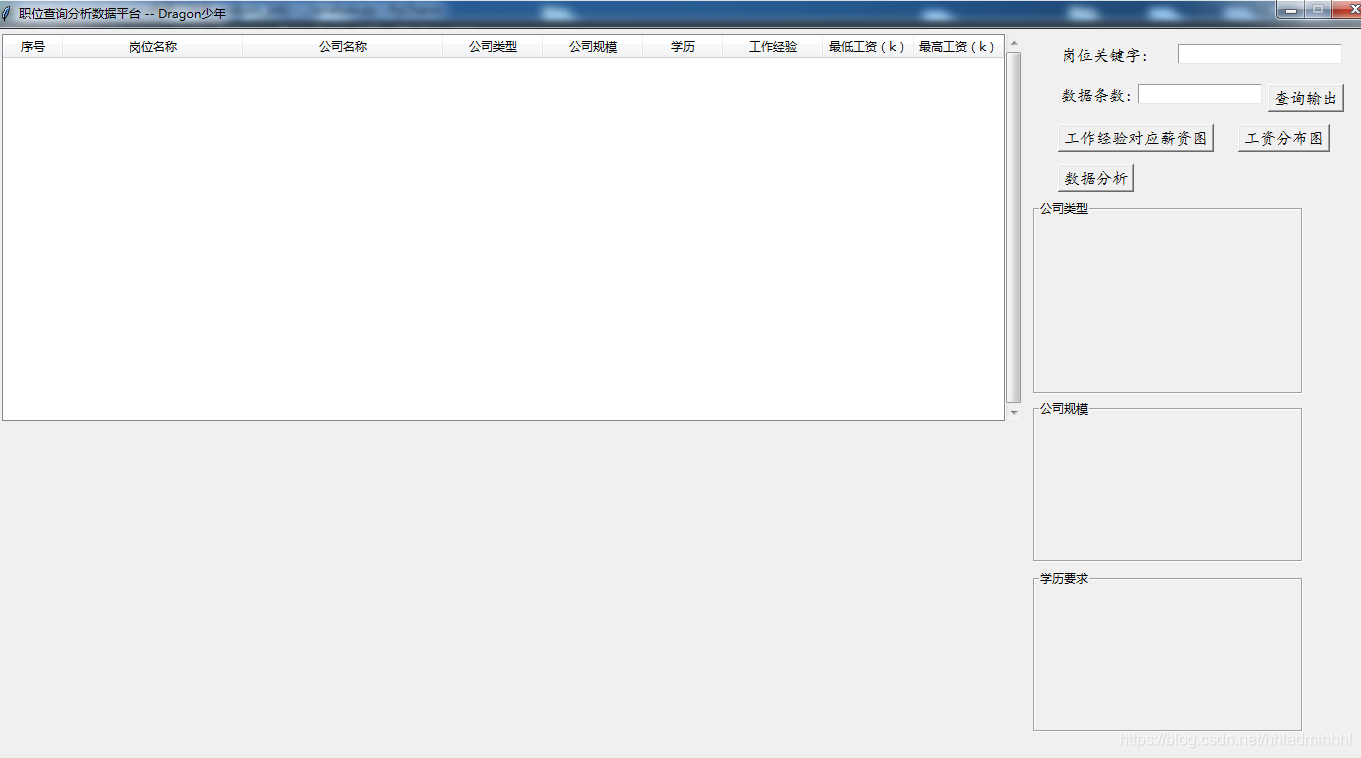
3. 功能实现
我们明确功能点以及有了GUI布局后,可以正式开始实现功能逻辑。
3.1 职位数据爬虫
关于职位数据爬取,我们爬取的是51job的数据,编写一个函数。按照核心功能要求,这个函数通过参数职位关键字及数据条数,自动爬取并将数据保存。
首先我可以通过对51job职位搜索页面进行分析,获取一个列表页,代码如下:
# 获取一个列表页
def geturl(url):
headers = {
'User-Agent': 'User-Agent: Mozilla/5.0 (Windows NT 10.0; Win64; x64) AppleWebKit/537.36 '
'(KHTML, like Gecko) Chrome/87.0.4280.88 Safari/537.36'
}
# 使用通用爬虫对url进行一页进行爬取
page_text = requests.get(url=url, headers=headers).text # 每一页源码用text
# print(page\_text)
return page_text
其次通过对具体职位页面数据分析,获取列表页的所有岗位信息。主要包含岗位名称、公司名称、薪资水平、公司类型、招聘条件、福利待遇等等。代码如下:
# 获取列表页的所有岗位信息
def get\_data(page_text):
# 正则表达式提取岗位信息
job_href = '"job\_href":"(.\*?)"' # 岗位链接
job_name = '"job\_name":"(.\*?)"' # 岗位名称
com_href = '"company\_href":"(.\*?)"' # 公司链接
com_name = '"company\_name":"(.\*?)"' # 公司名称
salary = '"providesalary\_text":"(.\*?)"' # 薪资水平
company_type = '"companytype\_text":"(.\*?)"' # 公司类型
attribute = '"attribute\_text":\[(.\*?)\]' # 招聘条件
work_area = '"workarea\_text":"(.\*?)"' # 工作地点
company_size = '"companysize\_text":"(.\*?)"' # 公司规模
company_ind = '"companyind\_text":"(.\*?)"' # 主要业务
job_welf = '"jobwelf":"(.\*?)"' # 福利待遇
# 第一个参数是规则,第二个参数是被检索内容,第三个参数re.S是单行匹配
jobName_list = re.findall(job_name, page_text, re.S)
comName_list = re.findall(com_name, page_text, re.S)
salary_list = re.findall(salary, page_text, re.S)
companytype_list = re.findall(company_type, page_text, re.S)
attribute_list = re.findall(attribute, page_text, re.S)
workarea_list = re.findall(work_area, page_text, re.S)
companysize_list = re.findall(company_size, page_text, re.S)
companyind_list = re.findall(company_ind, page_text, re.S)
jobwelf_list = re.findall(job_welf, page_text, re.S)
all_list = [jobName_list, comName_list, salary_list,
companytype_list, attribute_list, workarea_list, companysize_list,
companyind_list, jobwelf_list]
return all_list
最后将获取岗位数据保存至csv文件中,方便后面对这些数据进行清洗。主要代码如下:
# 主函数
def main(kw, num):
# 关键字二次转译
# kw = input("请输入你要搜索的岗位关键字:")
keyword = parse.quote(parse.quote(kw))
page_num = 0
col = ["岗位名称", "公司名称", "薪资水平", "公司类型", "招聘条件", "工作地点", '公司规模', '主要业务', '福利待遇']
csv_file = open("51job.csv", "w+", encoding='utf-8', newline='')
try:
writer = csv.writer(csv_file)
writer.writerow(col)
for i1 in range(0, num): # 爬取前3页数据
page_num += 1
url = "https://search.51job.com/list/080000,000000,0000,00,9,99," + keyword + ",2," + str(
page_num) + ".html"
page_text = geturl(url)
all_list = get_data(page_text)
if len(all_list[0]) == 0:
print('没有搜索到职位信息')
break
else:
print('正在爬取第%d页' % page_num)
save_data(all_list, writer, search_num=len(all_list[0]))
finally:
csv_file.close()
3.2 数据预处理
我们通过爬虫已经拿到了原始数据,接下来我们需要将这些数据清洗,去除异常值、缺失值,转换我们要的数据格式。
首先我们可以对工作地点进行整理,我们爬取的数据,默认都是浙江省,我们按照浙江省各个地级市进行工作地点转换,代码如下:
job = pd.read_csv("51job.csv", encoding='utf-8')
df = pd.DataFrame(job)
dict_city = {'杭州': 0, '湖州': 0, '绍兴': 0, '宁波': 0, '嘉兴': 0, '丽水': 0, '台州': 0, '温州': 0, '金华': 0, '衢州': 0, '舟山': 0}
city = df.loc[:, "工作地点"]
print(city.shape[0])
for i in range(city.shape[0]):
# print(city[i])
for k, v in dict_city.items():
# print(k, v)
if k in city[i]:
dict_city[k] = dict_city[k] + 1
df.loc[i, "城市"] = k
break
# print(list(dict\_city.keys()))
# print(list(dict\_city.values()))
city_df = df["城市"]
if np.any(pd.notnull(df["城市"])):
df["城市"].fillna("其他", inplace=True)
# print(df["城市"].value\_counts())
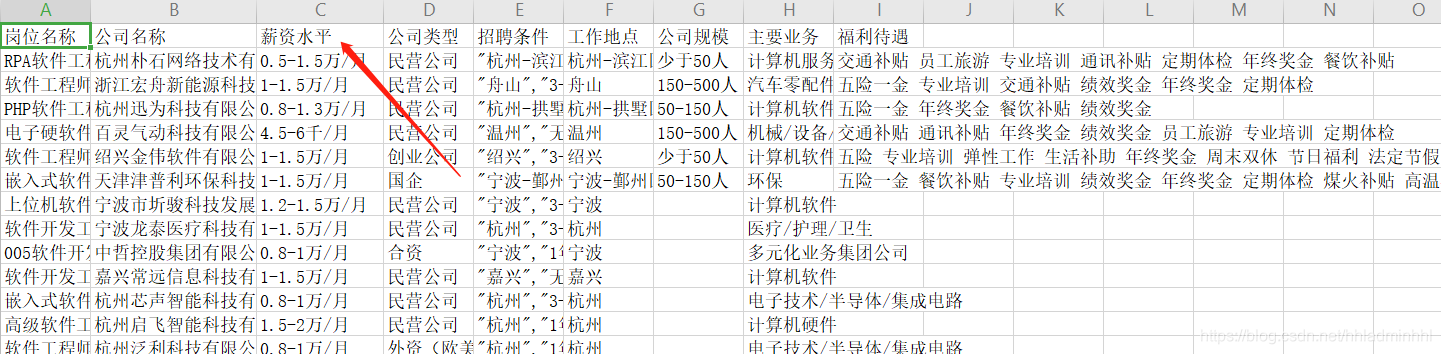
接着我们需要将原始数据得到的工资进行格式转换,转换成 k/月固定格式,并将整理的薪资数据单独存储保存下来。主要代码如下:
def get\_salary(salary):
if '-' in salary: # 针对1-2万/月或者10-20万/年的情况,包含-
low_salary = re.findall(re.compile('(\d\*\.?\d+)'), salary)[0]
high_salary = re.findall(re.compile('(\d?\.?\d+)'), salary)[1]
if u'万' in salary and u'年' in salary: # 单位统一成千/月的形式
low_salary = round(float(low_salary) / 12 \* 10, 1)
high_salary = round(float(high_salary) / 12 \* 10, 1)
elif u'万' in salary and u'月' in salary:
low_salary = float(low_salary) \* 10
high_salary = float(high_salary) \* 10
else: # 针对20万以上/年和100元/天这种情况,不包含-,取最低工资,没有最高工资
low_salary = re.findall(re.compile('(\d\*\.?\d+)'), salary)[0]
if u'万' in salary and u'年' in salary: # 单位统一成千/月的形式
low_salary = round(float(low_salary) / 12 \* 10, 1)
elif u'万' in salary and u'月' in salary:
low_salary = float(low_salary) \* 10
elif u'元' in salary and u'天' in salary:
low_salary = round(float(low_salary) / 1000 \* 21, 1) # 每月工作日21天
elif u'元' in salary and u'小时' in salary:
low_salary = round(float(low_salary) / 1000 \* 8 \* 21, 1) # 每天8小时,每月工作日21天
high_salary = low_salary
return low_salary, high_salary
job = pd.read_csv("51job\_pre.csv", encoding='utf-8')
job_df = job.drop("福利待遇", axis=1)
job_df = job_df.dropna(axis=0, how="any")
for index, row in job_df.iterrows():
salary = row["薪资水平"]
if salary: # 如果待遇这栏不为空,计算最低最高待遇
getsalary = get_salary(salary)
low_salary = getsalary[0]
high_salary = getsalary[1]
else:
low_salary = high_salary = "0"
job_df.loc[index, "最低工资(k)"] = low_salary
job_df.loc[index, "最高工资(k)"] = high_salary
job_df.loc[index, "平均工资(k)"] = round((float(low_salary) + float(high_salary)) / 2, 1)
job_df.to_csv("./51job\_pre2.csv", index=False)
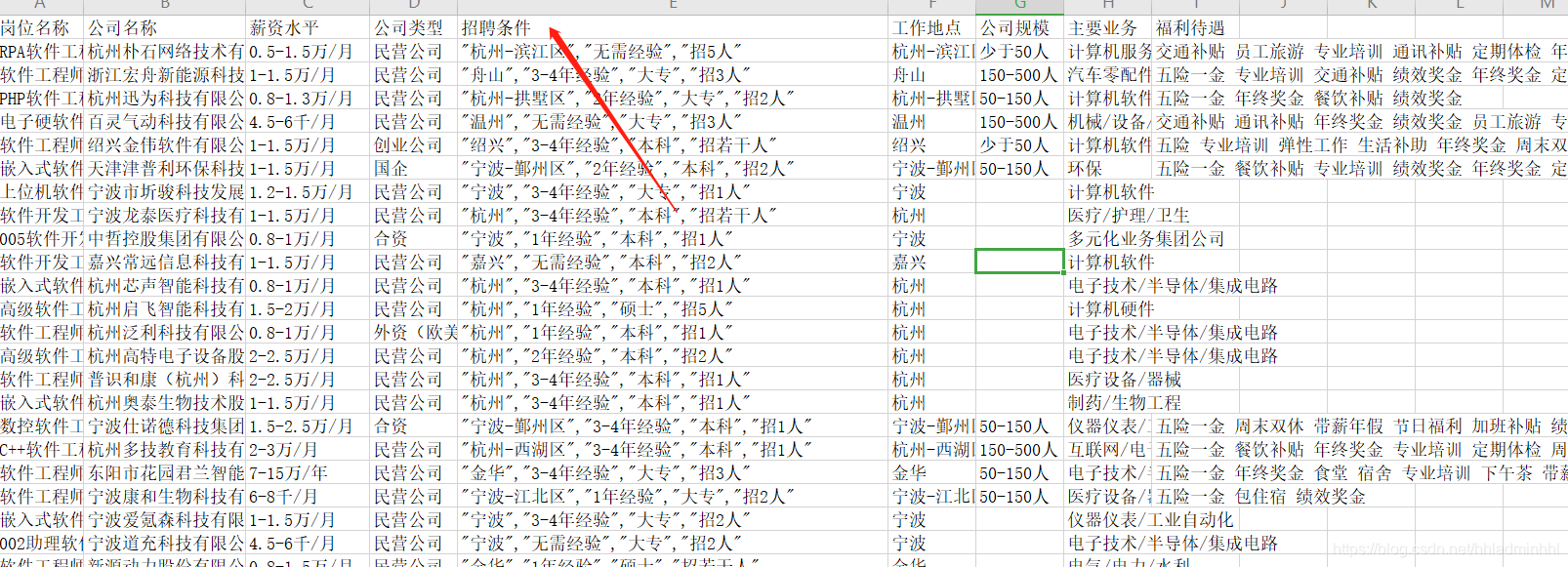
薪资整理结束之后,我们通过观察可以看到招聘条件列中有我们需要的学历和工作经验等数据,我们需要提取出单独的学历,工作经验等数据。代码如下:
job_df.to_csv("./51job\_pre2.csv", index=False)
job_df = pd.read_csv("51job\_pre2.csv", encoding='utf-8')
job_df["学历"] = job_df["招聘条件"].apply(lambda x: re.findall("本科|大专|高中|中专|硕士|博士|初中及以下", x))
job_df["工作经验"] = job_df["招聘条件"].apply(lambda x: re.findall(r',".\*经验"|,"在校生/应届生"', x))
job_df["学历"] = job_df["学历"].apply(func)
job_df["工作经验"] = job_df["工作经验"].apply(func2)
# 薪资水平,公司类型,招聘条件,工作地点,公司规模,主要业务,城市,最低工资(k),最高工资(k),平均工资(k)
job_df = job_df.drop(["薪资水平", "招聘条件", "工作地点", "主要业务", "城市"], axis=1)
job_df = job_df.dropna(axis=0, how="any")
job_df.to_csv("./51job\_analysis.csv", index=False)
原始数据清洗整理完毕,我们就可以继续编写GUI的数据展示了。
3.3 岗位数据展示
上面我们已经拿到了需要的数据,首先我们可以通过读取保存的数据表格,可视化展示岗位数据表格。代码主要如下:
def read\_csv\_define(csv_path):
x = tree.get_children()
for item in x:
tree.delete(item)
global job_df
job_df = pd.read_csv(csv_path, encoding='utf-8')
# print(job\_df.shape[0])
for i in range(job_df.shape[0]):
tree.insert("", "end",
values=(i+1, job_df.loc[job_df.index[i], "岗位名称"], job_df.loc[job_df.index[i], "公司名称"],\
job_df.loc[job_df.index[i], "公司类型"], job_df.loc[job_df.index[i], "公司规模"], \
job_df.loc[job_df.index[i], "学历"],job_df.loc[job_df.index[i], "工作经验"], \
job_df.loc[job_df.index[i], "最低工资(k)"], job_df.loc[job_df.index[i], "最高工资(k)"]))
def openFile(label, label_num):
sname = label.get()
num_str = label_num.get()
num = int(num_str)
rep.main(sname, int(num/50))
pre.main()
Filepath = "./51job\_analysis.csv"
# 打开文件选择对话框
# Filepath = filedialog.askopenfilename(filetypes=[('表格', '\*.xls;\*.csv')]) #过滤文件后缀类型
# print(os.path.split(Filepath))
(filepath, tempfilename) = os.path.split(Filepath) # 右侧的值是元组类型
try:
# Filepath 当路径存在的时候继续
if Filepath:
# 传输excel表格的路径
# 调用读取数据的函数,趁着用户正在查看查询条件的时候 将数据注入到全局变量中 减少查询等待
# 由于两种表格文件的读取模块不同,需要做处理判断属于哪种文件类型,故采用下边的方式进行判断
# 从文件名中分离出后缀
(filename, extension) = os.path.splitext(tempfilename)
if extension == '.xls' or extension == '.XLS':
read_xls(Filepath)
elif extension == '.csv':
read_csv_define(Filepath)
else:
print('未选择任何文件!')
# exit\_program()
except Exception as e:
global job_df
job_df = pd.DataFrame()
tkinter.messagebox.showwarning('警告', '文件读取异常,请检查!')
print("ex:", e)
finally:
size_str.set("")
type_str.set("")
edu_str.set("")
canvas_spice.get_tk_widget().destroy()
canvas_spice_hist.get_tk_widget().destroy()
效果如下:
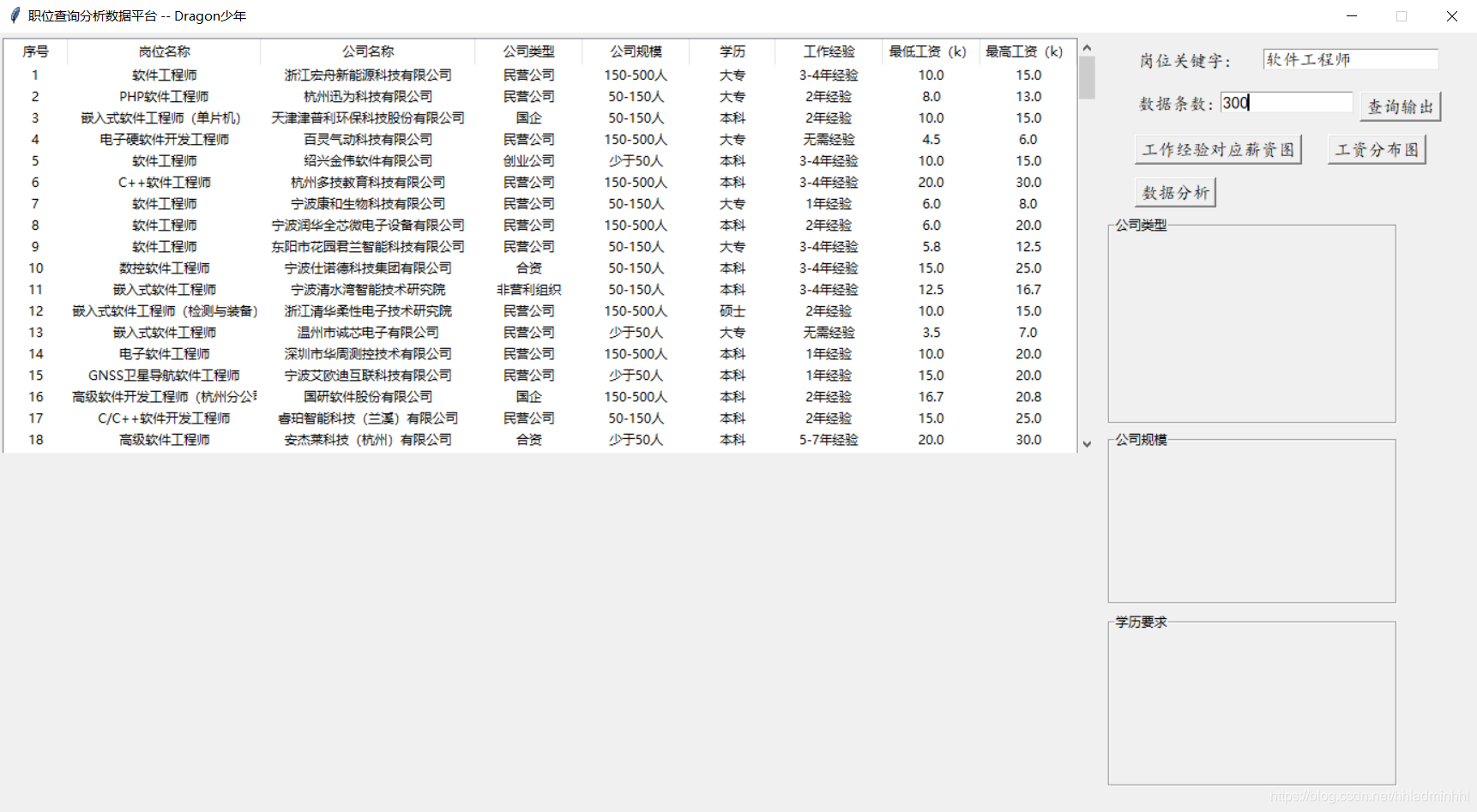
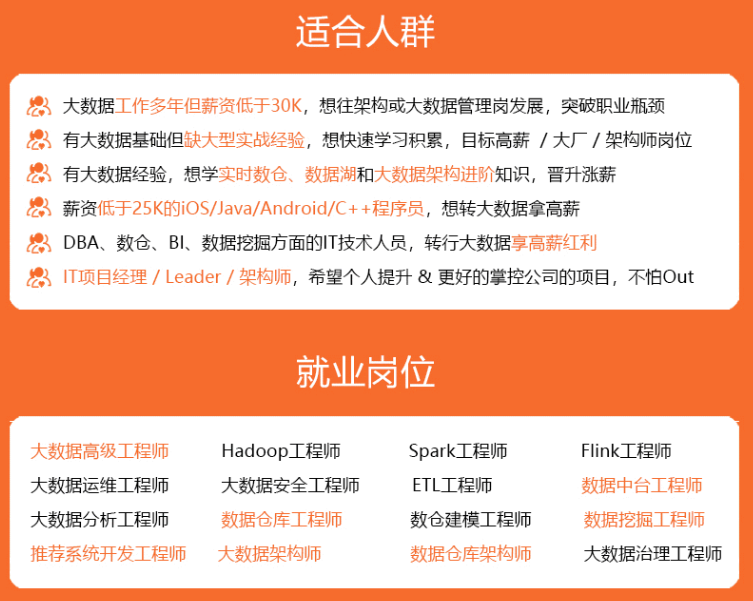
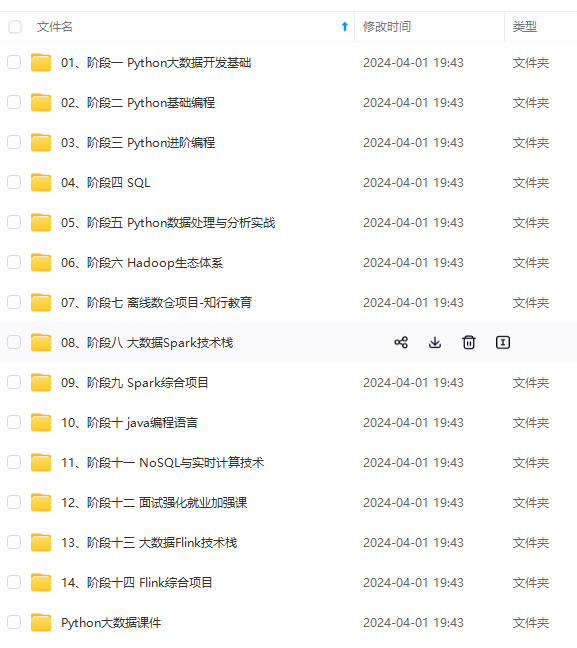
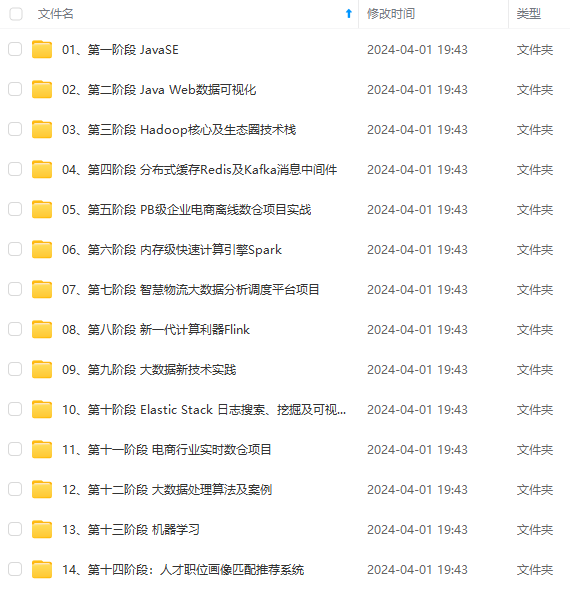
既有适合小白学习的零基础资料,也有适合3年以上经验的小伙伴深入学习提升的进阶课程,涵盖了95%以上大数据知识点,真正体系化!
由于文件比较多,这里只是将部分目录截图出来,全套包含大厂面经、学习笔记、源码讲义、实战项目、大纲路线、讲解视频,并且后续会持续更新
Gk,shadow_10,text_aHR0cHM6Ly9ibG9nLmNzZG4ubmV0L2hobGFkbWluaGhs,size_16,color_FFFFFF,t_70)
[外链图片转存中…(img-xX84fouu-1715684398875)]
[外链图片转存中…(img-Osy7rmN3-1715684398875)]
[外链图片转存中…(img-EaNFgyqc-1715684398875)]
既有适合小白学习的零基础资料,也有适合3年以上经验的小伙伴深入学习提升的进阶课程,涵盖了95%以上大数据知识点,真正体系化!
由于文件比较多,这里只是将部分目录截图出来,全套包含大厂面经、学习笔记、源码讲义、实战项目、大纲路线、讲解视频,并且后续会持续更新























 被折叠的 条评论
为什么被折叠?
被折叠的 条评论
为什么被折叠?








